
アメーバブログとは・・・? ※通称「アメブロ」

会員数が6,500万人以上とユーザーが多く、
「Amebaブログ」の累計記事投稿数は25億件以上あります。(2019.09時点)
アメブロは、SNS要素があり、フォロー・フォロワーといった機能がついています。
管理画面にあるフォローフィードは、自分がフォローしたブログの更新情報を
見ることができるので、ブログアクセスに繋がりやすい仕組みとなっています。
2020.04.02に、Ameba公式アフィリエイト機能
「Ameba Pick(アメーバピック)」が始まり、
後にアプリ版もリリースされました。※ブログの審査あり
【Ameba公式アフィリエイト機能「Ameba Pick(アメーバピック)」】
https://ameblo.jp/staff/entry-12586814669.html
今回は、アメーバブログの登録方法について画像を使いながら説明します。
自身の画面と見合わせながら登録していくとスムーズかと思います。
アメーバブログの登録方法
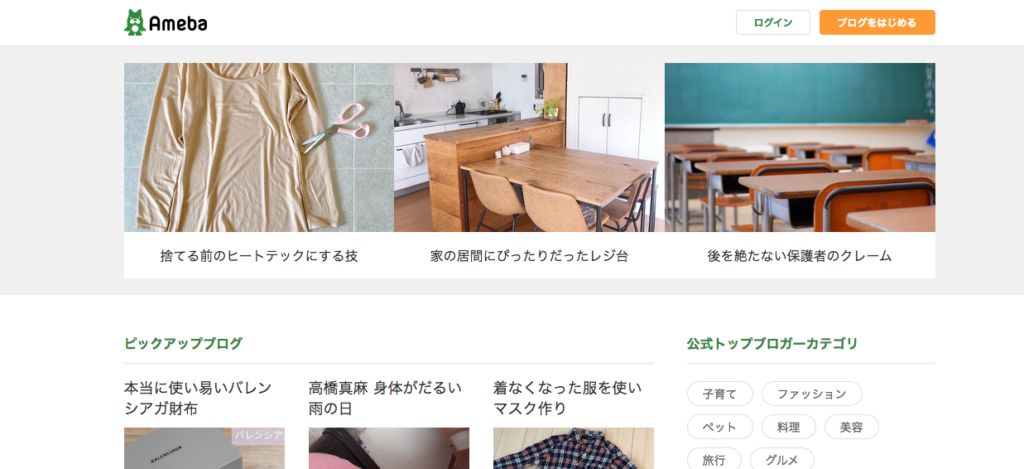
【 アメーバブログ:https://ameblo.jp/ 】
さっそく、ページ右上にある「ブログをはじめる」を押すと・・・
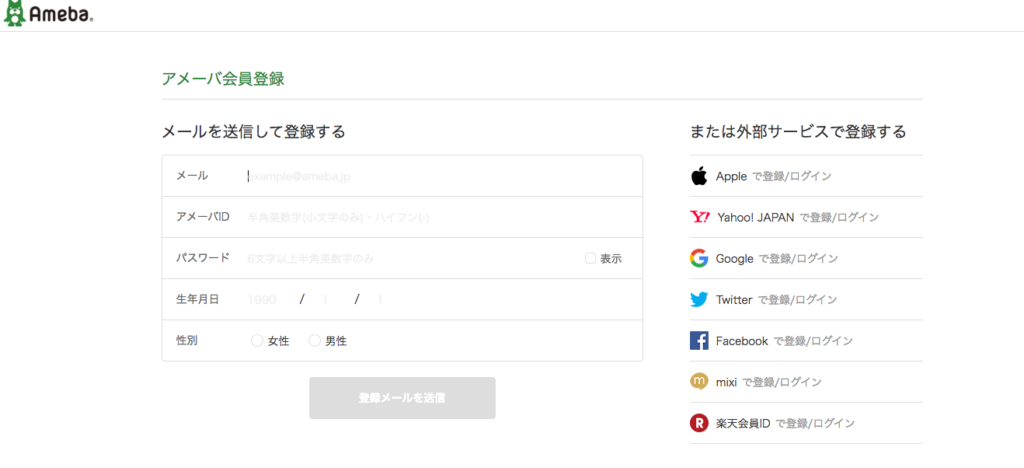
このような、画面になります。
メールアドレスの他に、AppleやYahoo!JAPAN、Googleなど
外部サービスで登録することができます。
今回は、メールアドレスの登録にしました。
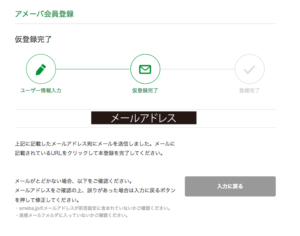
このような画面になりましたら、先ほど入力したメールアドレスの方に
「仮登録完了(本登録をお願いします)」のメールが届くので、確認してください。
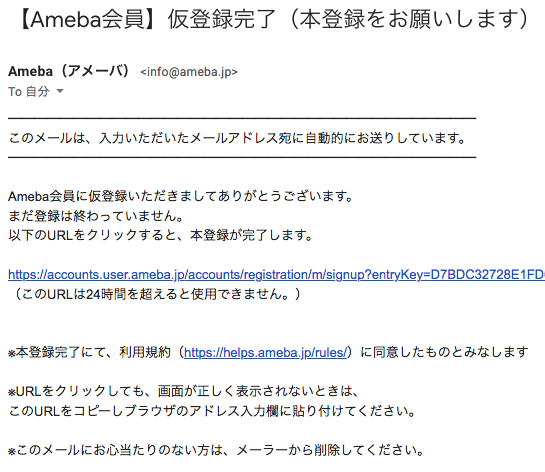
メールの内容にありますように、メールが届いてから24時間以内に
上記URLをクリックすると、本登録に進み「アメーバ会員登録が完了しました」と
画面に表示されます。
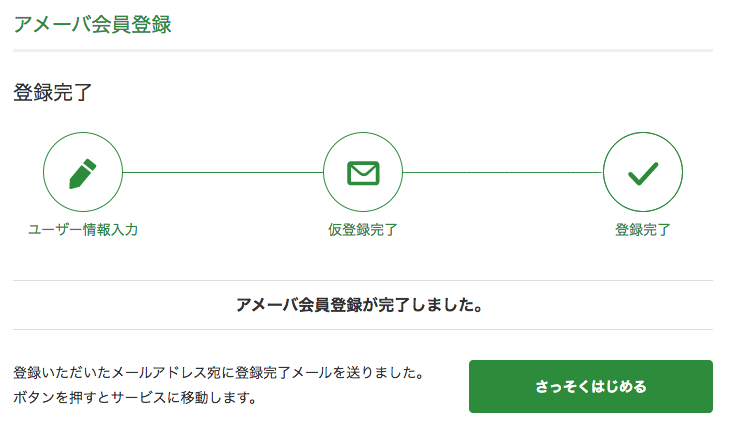
登録いただいたメールアドレスに
「ご登録ありがとうございます」との登録完了メールがきます。
下記の方に、「パスワード忘れ」や「会員登録情報の変更」について記載されているので
そちらも読んでおいてください。
これだけではブログが書けない!
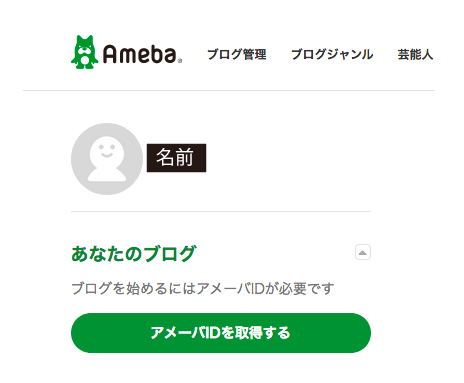
そうなんです。
上の画像に書いてあるように、「ブログを始めるにはアメーバIDが必要」なのです。
「アメーバIDを取得する」を押しましょう。
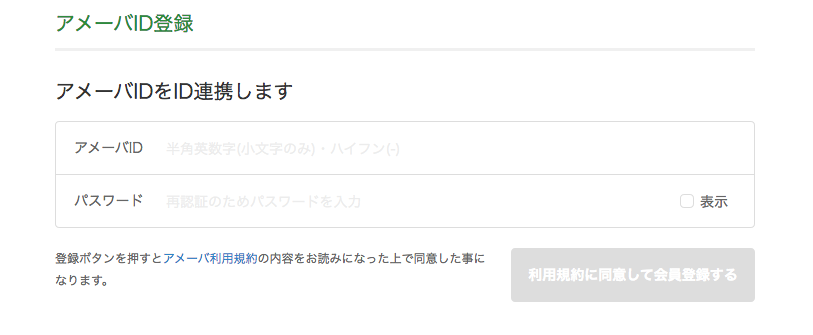
アメーバIDをID連携とは??
難しく考えなくて大丈夫です。
アメーバIDにしたい文字を半角英数字(小文字のみ)・ハイフン(-)の中から
好きなように入力していただくだけです。
パスワードには、「再認証のためパスワードを入力」とうすく記載されています。
先ほど、設定したパスワードを再度入力して、右下の「利用規約に同意して会員登録する」を押してください。
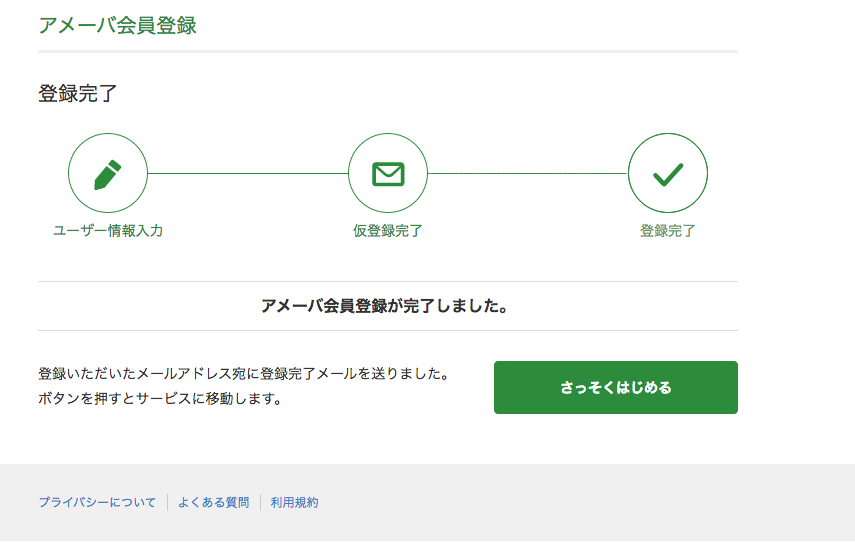
「さっそくはじめる」を押してページに進むと・・・
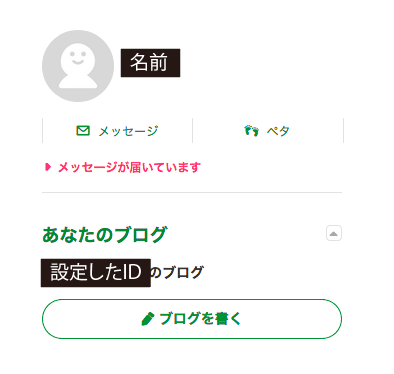
「ブログを書く」が出てきた!!
ここで、ようやくブログが書けるようになります。
ここまでお疲れ様でした!!






